При наведении на текст, появляется скрытый текст или картинка. Пример на CSS
Главная » Эффекты для сайта » При наведении на текст, появляется скрытый текст или картинка. Пример на CSS
Салютики!
Мне на ушко прошептал wordstat.yandex.ru, что вы ищите эффект, когда при наведении на текст появляется скрытый текст или картинка. В этой статье я не только выложу код этого эффекта, но и покажу, как сделать, чтобы при наведении текст или картинка появлялись и исчезали. Код не сложный, написан на обычном HTML+CSS.
Этот эффект можно использовать:
— если нужно вставить скрытую подсказку к слову;
— если нужно показать ответ на загадку;
— если нужно показать вариант ответа на тест;
— и другие варианты
○ При наведении на текст, появляется скрытый текст
В HTML вставьте вот этот код:
<a href="#">Плиз! Наведи на меня курсор</a> <div>Спасибо! Ты крут!:)</div>
В CSS:
.bloggood-ru-div { display: none; } a.bloggood-ru-ssilka:hover+div { display: block; }
Готовый код:
<html>
<head>
<title>При наведении на текст, появляется скрытый текст - BlogGood.ru</title>
<meta http-equiv="Content-Type" content="text/html; charset=utf-8">
<style>
.bloggood-ru-div
{
display: none;
}
a.bloggood-ru-ssilka:hover+div
{
display: block;
}
</style>
</head>
<body>
<a href="#">Плиз! Наведи на меня курсор</a>
<div>Спасибо! Ты крут!:)</div>
</body>
</html>
[посмотреть результат]
○ При наведении на текст, появляется картинка
В HTML вставьте вот этот код:
<a href="#">Плиз! Наведи на меня курсор</a> <div><img src="https://bloggood.ru/wp-content/themes/bloggood/images/RSS-email.png"></div>
В CSS:
.bloggood-ru-div
{
display: none;
}
a.bloggood-ru-ssilka:hover+div
{
display: block;
}
Готовый код:
<html> <head> <title>При наведении на текст, появляется скрытый текст - BlogGood.ru</title> <meta http-equiv="Content-Type" content="text/html; charset=utf-8"> <style> .bloggood-ru-div { display: none; } a.bloggood-ru-ssilka:hover+div { display: block; } </style> </head> <body> <a href="#">Плиз! Наведи на меня курсор</a> <div><img src="https://bloggood.ru/wp-content/themes/bloggood/images/RSS-email.png"></div> </body> </html>
[посмотреть результат]
○ При наведении на текст, исчезает блок div с текстом
В HTML вставьте вот этот код:
<a href="#">Плиз! Наведи на меня курсор</a> <div>Спасибо! Ты крут!:)</div>
В CSS:
.bloggood-ru-div { display: block; } a.bloggood-ru-ssilka:hover+div { display: none; }
Готовый код:
<html>
<head>
<title>При наведении на текст, появляется скрытый текст - BlogGood.ru</title>
<meta http-equiv="Content-Type" content="text/html; charset=utf-8">
<style>
.bloggood-ru-div
{
display: block;
}
a.bloggood-ru-ssilka:hover+div
{
display: none;
}
</style>
</head>
<body>
<a href="#">Плиз! Наведи на меня курсор</a>
<div>Спасибо! Ты крут!:)</div>
</body>
</html>
[посмотреть результат]
○ При наведении на текст, исчезает блок div с картинкой
В HTML вставьте вот этот код:
<a href="#">Плиз! Наведи на меня курсор</a> <div><img src="https://bloggood.ru/wp-content/themes/bloggood/images/RSS-email.png"></div>
В CSS:
.bloggood-ru-div
{
display: block;
}
a.bloggood-ru-ssilka:hover+div
{
display: none;
}
Готовый код:
<html>
<head>
<title>При наведении на текст, появляется скрытый текст - BlogGood.ru</title>
<meta http-equiv="Content-Type" content="text/html; charset=utf-8">
<style>
.bloggood-ru-div
{
display: block;
}
a.bloggood-ru-ssilka:hover+div
{
display: none;
}
</style>
</head>
<body>
<a href="#">Плиз! Наведи на меня курсор</a>
<div><img src="https://bloggood.ru/wp-content/themes/bloggood/images/RSS-email.png"></div>
</body>
</html>
[посмотреть результат]
Вы нашли то, что искали?! Если да, тогда в знак благодарности жмите на кнопку социальных сетей, которая размещена снизу.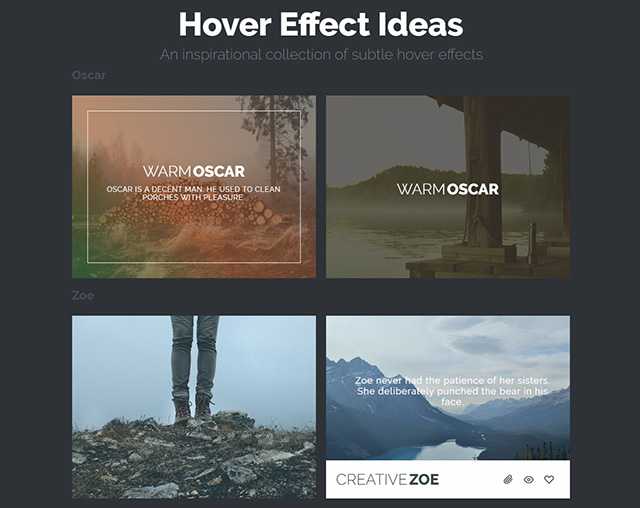
Да, и подписывайтесь на обновления моего блога, здесь много вкусных тем.
Понравился пост? Помоги другим узнать об этой статье, кликни на кнопку социальных сетей ↓↓↓
Добавить комментарий
Метки: css, html, Вебмастеру, для сайта, эффекты для сайта
Показ описания при наведении на картинку
Руслан066
Новичок
- #1
Друзья, перерыл весь интернет на 2 языках.
Простейшая задача.
При наведении на картинку(hover еффект) в выводе продуктов в основном разделе, и категории конкретные — показ короткого описания товара.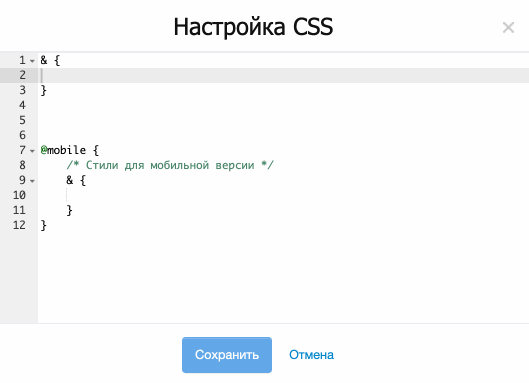
rikitiki
Специалист
- #2
Руслан066 написал(а):
При наведении на картинку(hover еффект) в выводе продуктов в основном разделе, и категории конкретные — показ короткого описания товара.
Нажмите для раскрытия…
Как-то замысловато написано. Фиг поймёшь.
Если вам попросту всплывающий текст в витрины вставить то:
http://innka.info/vsplyvayushhie-opisaniya-v-vitrinax-woocommerce/
На мой взгляд лучше обычного hover, так как в этом варианте div c текстом за курсором бегает.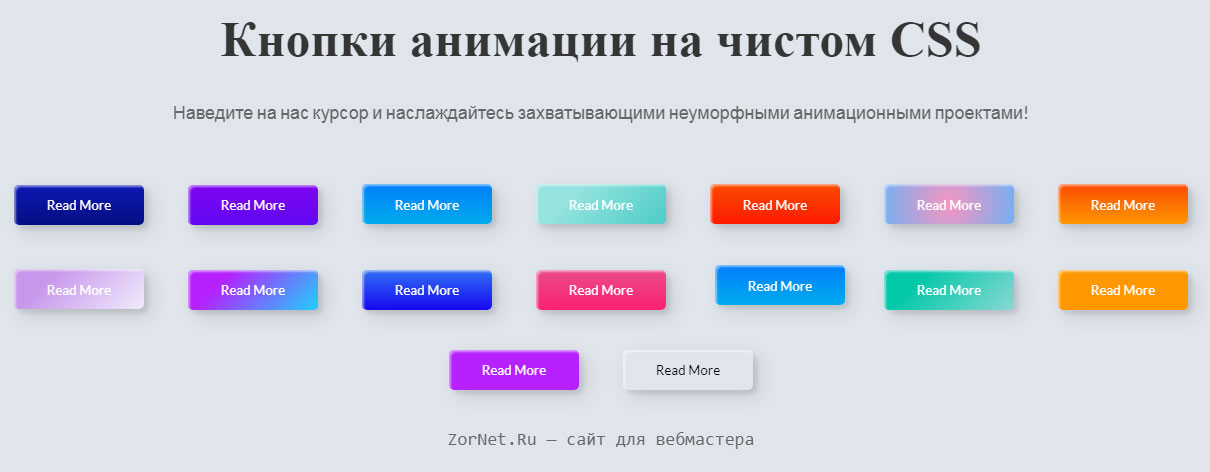
Последнее редактирование:
Руслан066
Новичок
- #3
rikitiki написал(а):
Как-то замысловато написано. Фиг поймёшь.
Если вам попросту всплывающий текст в витрины вставить то:
http://innka.info/vsplyvayushhie-opisaniya-v-vitrinax-woocommerce/
На мой взгляд лучше обычного hover, так как в этом варианте div c текстом за курсором бегает.Нажмите для раскрытия…
http://pomodoro.od.ua/category/1 вот пример, так можно сделать?
rikitiki
Специалист
- #4
Руслан066 написал(а):
http://pomodoro.od.ua/category/1 вот пример, так можно сделать?
Нажмите для раскрытия…
Тогда просто в css hover, курсив, да слой тень на плетень
rikitiki
Специалист
- #5
Глянeул в файербаге как сделано.
То что выделено надо в ссылку добавить и выводить при hover:
<div data-hash=»4 гриба» id_goods=»15″>
<img src=»http://pomodoro.od.ua/files/goods/middle_bez-imeni-3.jpg»>
<a href=»#»>
<div>
<span> Белые грибы, Вешанки, Шампиньоны, Фирменный белый соус, Лисички с зеленью </span>
</a>
<div></div>
<span>код товара: 15</span>
</div>
.category_content .home_content_item a span.desck {
display: none;
font-size: 12px !important;
text-transform: lowercase;
top: 78px;
width: 180px;
}
Руслан066
Новичок
- #6
rikitiki написал(а):
Глянeул в файербаге как сделано.

То что выделено надо в ссылку добавить и выводить при hover:
}Нажмите для раскрытия…
Если Вы не против, давайте разберемся какие файлы следует изменить для этого и что куда прописывать.
Я полагаю следует создать див.дескрипшн в каком-то .php файле, затем прописать ему стиль в каком-то .css файле.
Как называются эти файлы?
Помодоро — этом устаревший модх версии до 2010 года, я буду делать на вукумерс свежей версии и вп.
http://themeforest.net/item/sellya-responsive-woocommerce-theme/full_screen_preview/5418581
вот еще пример, очень нравится, так аккуратно сделано, хочу повторить.
Руслан066
Новичок
- #7
rikitiki написал(а):
Глянeул в файербаге как сделано.

То что выделено надо в ссылку добавить и выводить при hover:
}Нажмите для раскрытия…
Попробовал повторить урок с вашей ссылки, чтобы разобраться во всем.
1. Добавил в functions скрипт — появилось короткое описание в конце вывода товара.
2. Добавил в styles — скрытие этого описания — ничего не происходит.
3. Добавил в footer — скрипт при наведении — ничего не происходит.
rikitiki
Специалист
- #8
Я вам в первом посте ссылку дал на статью своего сайта. Там два кода для вставки в витрину. Если хотите полями выводить то вставьте первый, а если кратким описание то второй. Первый более универсален так как идёт как бы дополнением.
Там два кода для вставки в витрину. Если хотите полями выводить то вставьте первый, а если кратким описание то второй. Первый более универсален так как идёт как бы дополнением.
Когда в витрине повится то спрячьте его display.none.
Но есть одна тонкость для вашего случая — описание должно выводиться в теге a, в коде же оно под тегом. В моём случае это было безразлично поскольку не загораживает ссылку.
Не уверен, но возможно последовательность во втором коде можно поправить изменив девятку.
Дайте время вспомнить, подумать обмозговать. Возможно форумчанин seachпman появится и даст совет. Он лучше моего php знает.
Последнее редактирование:
rikitiki
Специалист
- #9
Руслан066 написал(а):
Попробовал повторить урок с вашей ссылки, чтобы разобраться во всем.
1. Добавил в functions скрипт — появилось короткое описание в конце вывода товара.
2. Добавил в styles — скрытие этого описания — ничего не происходит.
3. Добавил в footer — скрипт при наведении — ничего не происходит.Нажмите для раскрытия…
1 — это правильно.
2 — в простейшем случае путь указывается .woocommerce ul.products li.product div.short_description,
но может повлиять тема и плагины. Надо глянуть в файербаге. Было бы проще если вы дали ссылку на вашу витрину.
3.- В футер ничего добавлять не нужно. Это для случая когда hover через скрипт выводится, а у вас через css/
Руслан066
Новичок
- #10
rikitiki написал(а):
Я вам в первом посте ссылку дал на статью своего сайта.
Нажмите для раскрытия…
http://themeforest.net/item/flatsome-responsive-woocommerce-theme/full_screen_preview/5484319
Вот тема, которая мне понравилась, пробейте пожалуйста, вот этот путь:
.woocommerce ul.products li.product div.short_description{
display: none;
}
Походу «.woocommerce ul.products li.product» здесь, должно быть что-то другое, потому что «Короткое описание появляется, но не скрывается» думаю ошибка в пути, если решим это, ваш урок получиться, а hover уже сам додумаю как сделать.
И вы не подскажите есть ли файл в WooCommerce подобной структуры:
— Product Title
— Featured Image
— Price
— Add to cart button
Что бы я мог сам настроить отображение товара.
АП:
посмотрите заодно пожалуйста уже и как называется картинка товара
$(‘.woocommerce ul.products li’).mousemove(function(event) { // li — элемент при наведении на который показывается текст
для этого.
rikitiki
Специалист
- #11
У-у-у… Flatsome. Сегодня уже видел варианть в соседней теме.
И три блока хавером выводятся, а вы ещё собираетесь четвёртый повесить. Выделил их жирным. Два в теге как вам нужно, а третий вне тега как у вас сейчас
<ul>
…….
<li>
<div>
<a href=»http://flatsome.uxthemes.com/product/beyond-top-nly-trend/»>
<div>
<div>
<div>
<img alt=»917542-0001_2″ src=»http://41hmj38vkl98fqzebjp1112g.wpe…ds/sites/2/2013/08/917542-0001_2-247×300. jpeg»>
jpeg»>
</div>
<div data-prod=»149″>Quick View</div>
</div>
</a>
<div>
</div>
</li>
Сотвеетственно, если от тега li плясать то до обратной картинки то что в теге a li.product-small grid1 grid-normal div.inner-wrap a div.back-image, а вне тега ка к кувас сейчас: li.product-small grid1 grid-normal div.inner-wrap a div.info style-grid1.
Но это на демо http://themeforest.net/item/flatsome-responsive-woocommerce-theme/full_screen_preview/5484319
А у вас может быть в зависимости от настроек другой путь.
rikitiki
Специалист
- #12
Руслан066 написал(а):
И вы не подскажите есть ли файл в WooCommerce подобной структуры:
— Product Title
— Featured Image
— Price
— Add to cart button
Что бы я мог сам настроить отображение товара.Нажмите для раскрытия…
Настройки могут быть в редактроре темы, может в каких-либо плагинах, но лучше установите файербаг, выделив какой-либо требуемый элемент и узнайте класс или id. А потом вносите правки в css.
Войдите или зарегистрируйтесь для ответа.
Поделиться:
WhatsApp Электронная почта Ссылка
Как сделать чтобы при наведении на картинку появлялся текст в html
Как добавить всплывающую подсказку к изображению?
Добавить всплывающую подсказку к изображению, которая появляется при наведении на него курсора мыши.
Решение
Всплывающая подсказка обычно используется для краткого комментирования содержания изображений и появляется при наведении курсора мыши на картинку.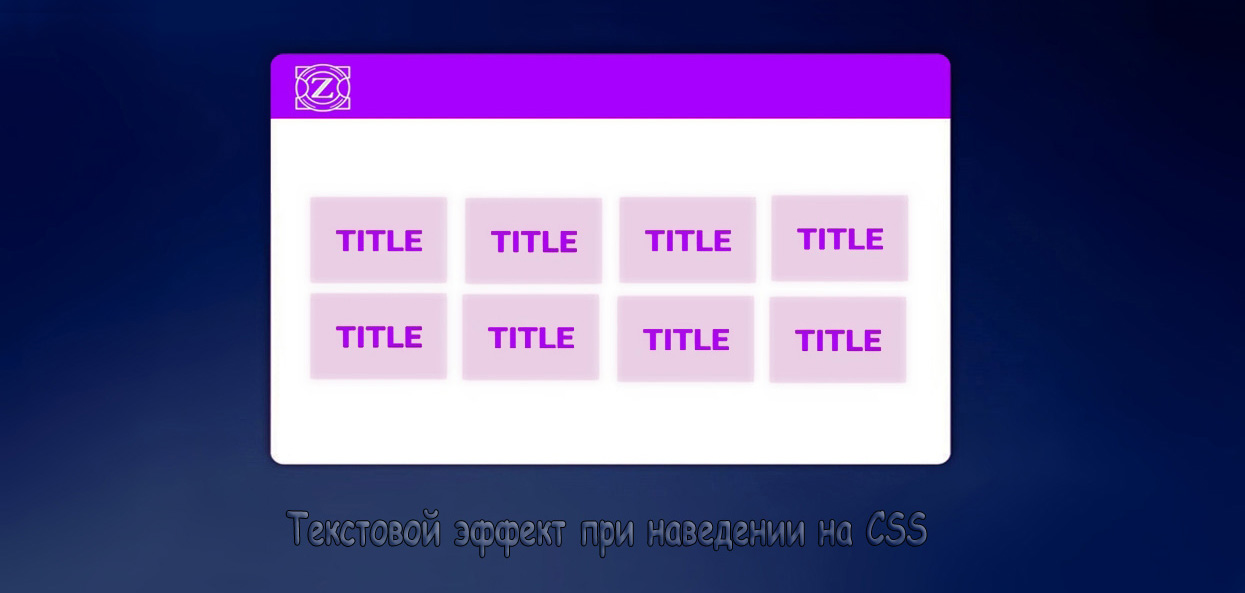 Добавление такой подсказки происходит с помощью атрибута title тега <img> . В качестве значения указывается текстовая строка, заключенная в кавычки. В примере 1 показано добавление всплывающей подсказки к рисунку.
Добавление такой подсказки происходит с помощью атрибута title тега <img> . В качестве значения указывается текстовая строка, заключенная в кавычки. В примере 1 показано добавление всплывающей подсказки к рисунку.
Пример 1. Всплывающая подсказка
HTML5 IE Cr Op Sa Fx
Результат данного примера показан на рис. 1.
Рис. 1. Вид всплывающей подсказки в браузере
Оформление всплывающей подсказки зависит от браузера и настроек операционной системы и не может быть изменено напрямую.
Как сделать появление текста когда я навожу на картинку с помощью hover? См. описание
Как сделать, то что я написал в заголовке? Но, нужно чтобы картинка была добавлена с помощью img а не в css с background. Тоесть просто вот так в html коде написать:
Как вариант, в родительском блоке, где расположена картинка, можно разместить дочерний блок со свойством opacity: 0; . И при наведении на родительский блок, показывать дочерний. Ну как-то так:
Вам поможет JavaScript. Добавим onmouseover=’имя_функции()’ в блок div.
Добавим onmouseover=’имя_функции()’ в блок div.
Если нужно что бы удалении курсора все возвращалось на свои места добавьте onmouseout=’новое имя функции()’ в div и по аналогии.
Всё ещё ищете ответ? Посмотрите другие вопросы с метками html css или задайте свой вопрос.
дизайн сайта / логотип © 2021 Stack Exchange Inc; материалы пользователей предоставляются на условиях лицензии cc by-sa. rev 2021.12.2.40867
Нажимая «Принять все файлы cookie» вы соглашаетесь, что Stack Exchange может хранить файлы cookie на вашем устройстве и раскрывать информацию в соответствии с нашей Политикой в отношении файлов cookie.
Текст на изображениях, примеры и готовый код
Пять оригинальных эффектов появления текста на изображениях, при наведении курсора.
Текст появляется из глубины изображения.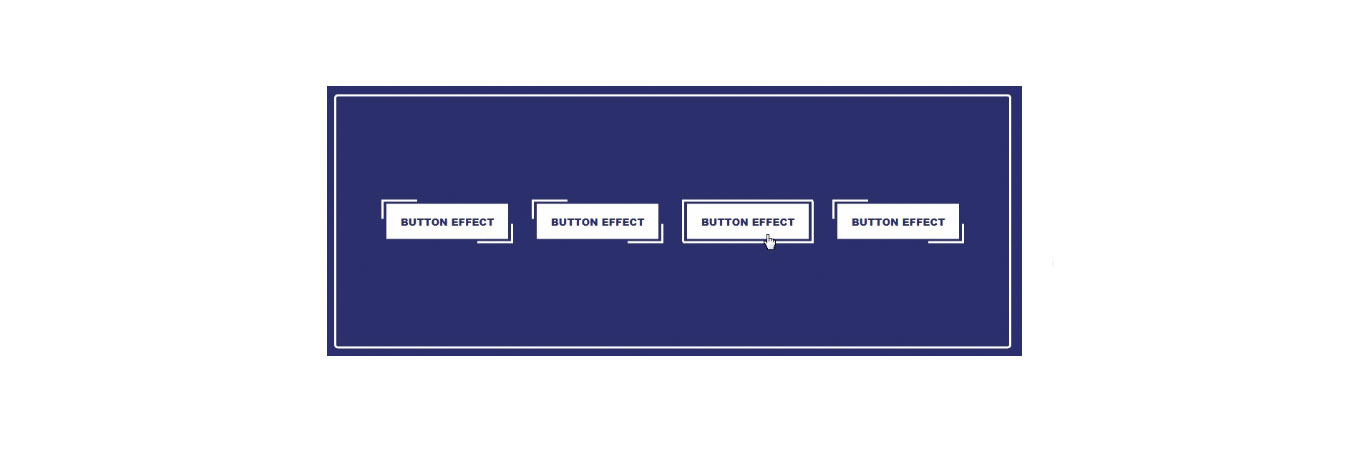
Текст появляется из глубины изображения, вращаясь.
Текст вытягивается с краёв изображения.
Этот вариант отличается от предыдущих тем, что выплывающий текст вносится не в ссылку, а в блок, в который заключена ссылка.
Размещается текст в пользовательских атрибутах data.
В этом варианте помимо описания выводится и заголовок картинки.
.lake:before <
display : block ;
background-color : rgb(0, 0, 0) ;
content : «» ;
height : 100% ;
opacity : 0 ;
position : absolute ;
width : 100% ;
z-index : 2 ;
>
.lake:after <
font-family : ‘Lucida Console’ ;
color : white ;
content : attr(alt) ;
display : block ;
font-size : 16px ;
opacity : 0 ;
padding : 0 3% ;
position : absolute ;
text-transform : none ;
top : 50% ;
-webkit-transform-origin : 50% 0% ;
transform-origin : 50% 0% ;
-webkit-transform : scale(0) translateY(-50%) ;
transform : scale(0) translateY(-50%) ;
width : 94% ;
z-index : 3 ;
>
.![]() lake img <
lake img <
border : none ;
display : block ;
z-index : 1 ;
>
.lake:after <
-webkit-transition : all 350ms ease-in-out ;
transition : all 350ms ease-in-out ;
>
.lake:hover:before <
opacity : 0.6 ;
>
.lake:hover:after <
opacity : 1 ;
-webkit-transform : scale(1) translateY(-50%) ;
transform : scale(1) translateY(-50%) ;
>
< /style >
< /head >
< body >
< a class color: #008080;»>lake » href color: #008080;»># » title =»» alt color: #008080;»>Серебряное — озеро в Звениговском районе, Марий Эл, Россия. Находится на территории Суслонгерского военного лесхоза. Озеро расположено в бассейне реки Юшут, по происхождению — междюнное. На озере возможен только неорганизованный отдых. Оборудованы туристические стоянки. Ихтиофауна: окунь, линь, щука, верховка, пескарь. «>< img src color: #008080;»>images/45.jpg » alt=»»>< /a >
< /body >
< /html >
.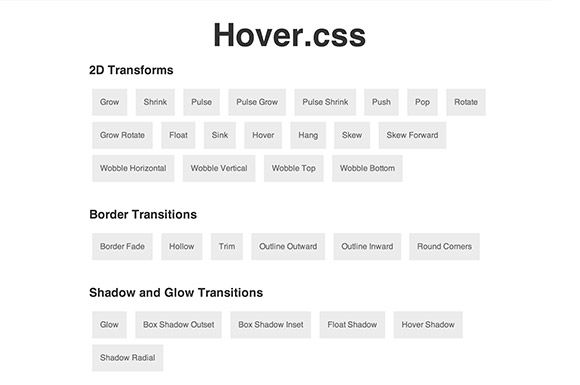 lake:before <
lake:before <
display : block ;
background-color : rgb(0, 0, 0) ;
content : «» ;
height : 100% ;
opacity : 0 ;
position : absolute ;
width : 100% ;
z-index : 2 ;
>
.lake:after <
font-family : ‘Lucida Console’ ;
color : white ;
content : attr(alt) ;
display : block ;
font-size : 16px ;
opacity : 0 ;
padding : 0 3% ;
position : absolute ;
text-transform : none ;
top : 50% ;
-webkit-transform-origin : 50% 0% ;
transform-origin : 50% 0% ;
-webkit-transform : scale(0) translateY(-50%) ;
transform : scale(0) translateY(-50%) ;
width : 94% ;
z-index : 3 ;
>
.lake img <
border : none ;
display : block ;
z-index : 1 ;
>
.lake:after <
-webkit-transition : all 350ms ease-in-out ;
transition : all 350ms ease-in-out ;
>
.lake:hover:before <
opacity : 0.6 ;
>
.lake:hover:after <
opacity : 1 ;
-webkit-transform : scale(1) translateY(-50%) ;
transform : scale(1) translateY(-50%) ;
>
.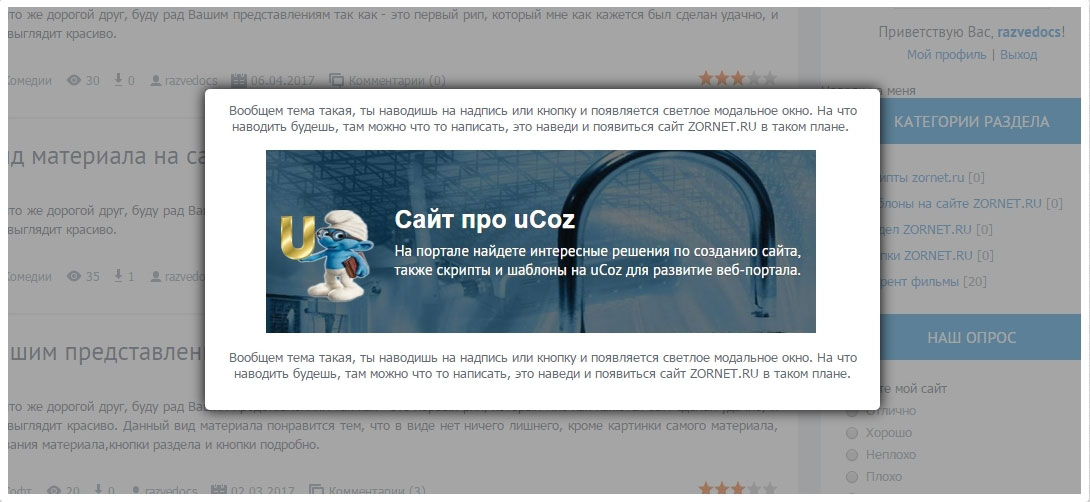 lake:after <
lake:after <
-webkit-transform : scale(0) rotate(-360deg) translateY(-50%) ;
transform : scale(0) rotate(-360deg) translateY(-50%) ;
>
.lake:hover:after <
-webkit-transform : scale(1) rotate(0deg) translateY(-50%) ;
transform : scale(1) rotate(0deg) translateY(-50%) ;
>
< /style >
< /head >
< body >
< a class color: #008080;»>lake » href color: #008080;»># » title =»» alt color: #008080;»>Серебряное — озеро в Звениговском районе, Марий Эл, Россия. Находится на территории Суслонгерского военного лесхоза. Озеро расположено в бассейне реки Юшут, по происхождению — междюнное. На озере возможен только неорганизованный отдых. Оборудованы туристические стоянки. Ихтиофауна: окунь, линь, щука, верховка, пескарь. «>< img src color: #008080;»>images/45.jpg » alt=»»>< /a >
< /body >
< /html >
@keyframes appearing <
0% <
transform : scaleX(4) scaleY(0) translateY(-50%) ;
>
50% <
transform : scaleX(4) scaleY(1) translateY(-50%) ;
color : rgba(255, 255, 255, 0) ;
>
100% <
transform : scaleX(1) scaleY(1) translateY(-50%) ;
color : rgba(255, 255, 255, 1) ;
>
>
@-webkit-keyframes disappearing <
0% <
-webkit-transform : scaleX(1) scaleY(1) translateY(-50%) ;
color : rgba(255, 255, 255, 1) ;
>
50% <
-webkit-transform : scaleX(4) scaleY(1) translateY(-50%) ;
color : rgba(255, 255, 255, 0) ;
>
100% <
-webkit-transform : scaleX(4) scaleY(0) translateY(-50%) ;
>
>
@keyframes disappearing <
0% <
transform : scaleX(1) scaleY(1) translateY(-50%) ;
color : rgba(255, 255, 255, 1) ;
>
50% <
transform : scaleX(4) scaleY(1) translateY(-50%) ;
color : rgba(255, 255, 255, 0) ;
>
100% <
transform : scaleX(4) scaleY(0) translateY(-50%) ;
>
>
@-webkit-keyframes positioning <
0% <
z-index : 10 ;
>
99% <
z-index : 10 ;
>
100% <
z-index : 1 ;
>
>
@keyframes positioning <
0% <
z-index : 10 ;
>
99% <
z-index : 10 ;
>
100% <
z-index : 1 ;
>
>
. lake <
lake <
display : inline-block ;
overflow : hidden ;
position : relative ;
text-align : center ;
text-decoration : none ;
>
.lake:before <
-webkit-animation : disappearing 500ms ease-in-out forwards ;
animation : disappearing 500ms ease-in-out forwards ;
background-color : rgba(0, 0, 0, 0.6) ;
color : rgba(255, 255, 255, 0) ;
content : attr(alt) ;
display : block ;
font-family : ‘Lucida Console’ ;
font-size : 16px ;
padding : 5% 2% ;
position : absolute ;
text-transform : none ;
top : 50% ;
-webkit-transform-origin : 50% 0% ;
transform-origin : 50% 0% ;
width : 96% ;
z-index : 5 ;
>
.lake img <
-webkit-animation : positioning 510ms ease-in-out forwards ;
animation : positioning 510ms ease-in-out forwards ;
border : none ;
display : block ;
position : relative ;
z-index : 10 ;
>
.lake:after <
opacity : 0 ;
background-color : white ;
content : «» ;
display : block ;
height : 100% ;
position : absolute ;
top : 0 ;
width : 100% ;
z-index : 15 ;
>
.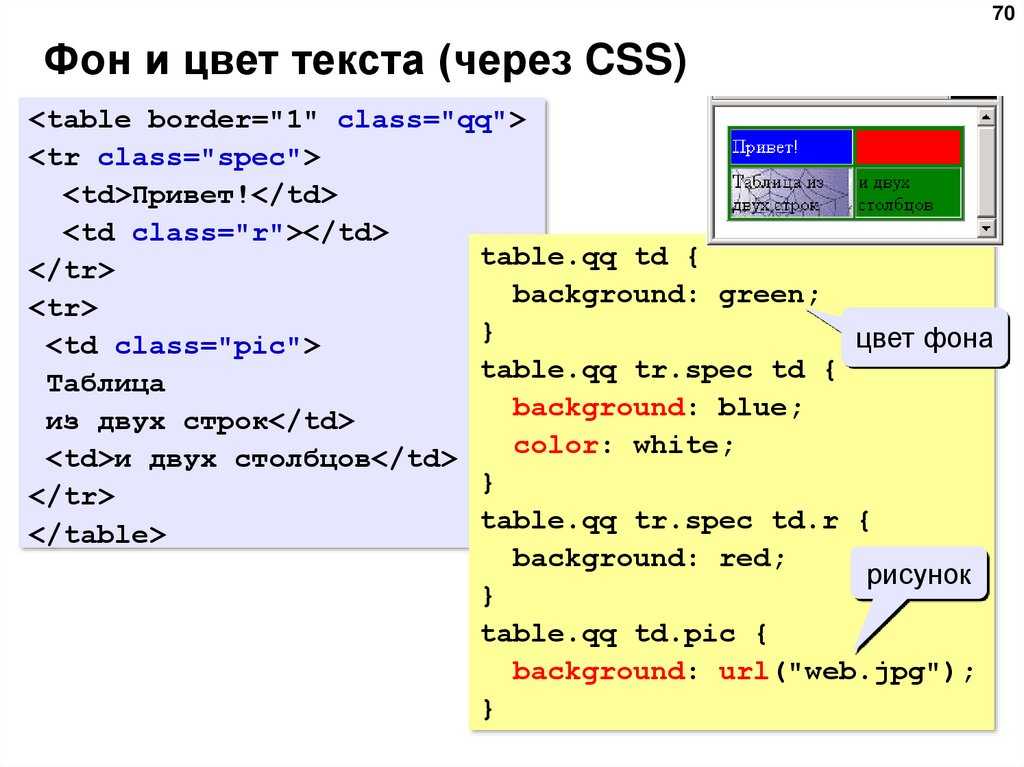 lake:hover:before <
lake:hover:before <
-webkit-animation : appearing 500ms ease-in-out forwards ;
animation : appearing 500ms ease-in-out forwards ;
>
< /style >
< /head >
< body >
< a class color: #008080;»>lake » href color: #008080;»># » title =»» alt color: #008080;»>Серебряное — озеро в Звениговском районе, Марий Эл, Россия. Находится на территории Суслонгерского военного лесхоза. Озеро расположено в бассейне реки Юшут, по происхождению — междюнное. На озере возможен только неорганизованный отдых. Оборудованы туристические стоянки. Ихтиофауна: окунь, линь, щука, верховка, пескарь. «>< img src color: #008080;»>images/45.jpg » alt=»»>< /a >
< /body >
< /html >
На страницы блога на WordPress, изображение вставляется через загрузчик.
Затем, в первых трёх случаях тегу <а> задаётся класс, после чего в файл style.css вносятся стили этого класса.
В четвёртом примере изображение так же загружается через загрузчик, после чего заключается в блок div.
В пятом — картинка загружается в папку images шаблона.
Стили так же вносятся в style.css.
Желаю творческих успехов.
Перемена
Три пути ведут к знанию: путь размышления — это путь самый благородный, путь подражания — это самый легкий, и путь опыта — это самый горький. Конфуций.
Как добавить текст при наведении в CSS — TheSassWay.com
Если вы хотите добавить текст к изображению при наведении в CSS, это можно сделать несколькими способами. Один из способов заключается в использовании псевдоэлемента ::after, который позволяет вставлять содержимое после элемента. Например, вы можете использовать псевдоэлемент ::after для добавления подписи к изображению:
img:hover::after {
content: «Это подпись»;
}
Другой метод заключается в использовании псевдоэлемента ::before, который позволяет вам вставлять содержимое перед элементом. Например, вы можете использовать псевдоэлемент ::before, чтобы добавить заголовок к изображению:
img:hover::before {
content: «Это заголовок»;
}
Вы также можете использовать свойства CSS3 -webkit-box-reflect и box-reflect, чтобы добавить отражение к изображению. Например:
Например:
img {
-webkit-box-reflect: ниже 3px;
box-reflection: ниже 3px;
}
Как сделать так, чтобы текст отображался на диаграммах наведения? Необходимо присвоить позицию относительно исходного div. Вы также можете включить изображение и текстовый элемент в элемент div HTML. Как сделать текст парящим на Squarespace? Новый блок изображения можно добавить в дополнение к существующему или открыть. Как показать свой ховерборд в CS? Первый шаг — убедиться, что элемент div невидим, т. е. display:none;. Этот элемент будет отображаться в стиле элемента element, в котором он вложен во вложенный одноуровневый селектор.
Когда вы наводите указатель мыши на элемент с помощью :hoverSelector, этот элемент выбирается. Селектор :hover применим ко всем элементам, а не только к ссылкам. Вы можете стилизовать непосещенные ссылки с помощью селектора :link, селектора :visited и селектора :active.
Испанский язык можно использовать, нажав *SPAN. Вы должны заключить весь текст, который вы хотите использовать в качестве указателя мыши, в теги span. Их описание выглядит так: В этом примере я хочу использовать метод mouseover/span>. Это можно сделать, выполнив поиск в редакторе HTML нужного вам текста или набрав его самостоятельно.
Их описание выглядит так: В этом примере я хочу использовать метод mouseover/span>. Это можно сделать, выполнив поиск в редакторе HTML нужного вам текста или набрав его самостоятельно.
Откройте документ Word, который у вас уже есть. Выберите текст или изображение, которое будет использоваться в качестве всплывающей подсказки. Вы можете выбрать его, вставив курсор слева от него. Наведите указатель мыши на слово, фразу или изображение, чтобы отобразить их.
Как сделать элементы видимыми при наведении?
Авторы и права: Stack Overflow
По умолчанию при наведении на элемент он отображается при наведении по умолчанию с использованием свойства display: none. Чтобы сделать свойство :hover видимым при наведении, отметьте его как display: block.
Как показать текст при наведении курсора?
Авторы и права: Stack Overflow
Есть несколько способов показать текст при наведении курсора. Один из способов — использовать атрибут title элемента. Например, если у вас есть ссылка, вы можете добавить атрибут title в тег ссылки. При наведении курсора на ссылку появится текст, который вы добавили в атрибут title. Другой способ показать текст при наведении курсора — использовать псевдокласс :hover. Вы можете добавить это к любому элементу, и текст, который вы добавите в псевдокласс :hover, появится при наведении курсора на элемент.
Один из способов — использовать атрибут title элемента. Например, если у вас есть ссылка, вы можете добавить атрибут title в тег ссылки. При наведении курсора на ссылку появится текст, который вы добавили в атрибут title. Другой способ показать текст при наведении курсора — использовать псевдокласс :hover. Вы можете добавить это к любому элементу, и текст, который вы добавите в псевдокласс :hover, появится при наведении курсора на элемент.
Создание текста при наведении курсора с помощью тегов >SPAN> и >A> — простая задача. Значение должно быть присвоено атрибуту следующим образом. Заголовок документа >= Я зависаю над текстом. Я бы хотел, чтобы на этом тексте были усы. Кроме того, часть текста может быть отображена в пользовательском css с помощью текста, наводимого мышью. Используя стиль, вы можете добавить встроенный CSS практически в любой HTML-тег. Вы можете изменить цвет фона и цвет текста ссылки на белый, а также убрать подчеркивание из текста. Ниже приведен список некоторых текстов, которые я хочу использовать.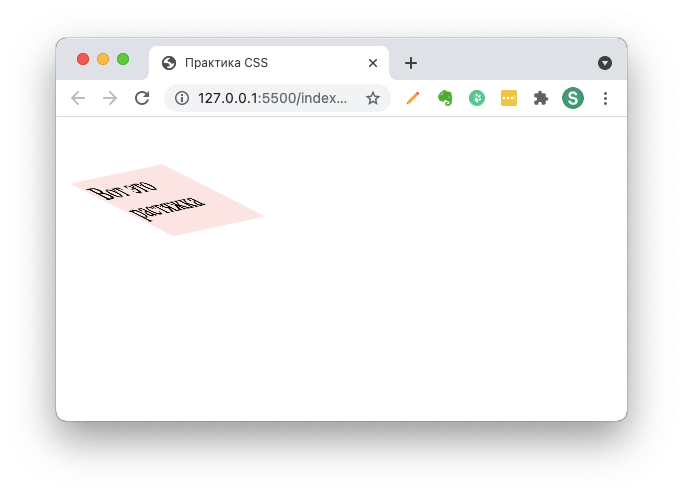 Style=background-color:#FFFFFF;color:#000000;text-decoration:none;background-color:#FFFFFF;color:#000000;text-decoration:none Ссылка имеет количество слов, которое читается при наведении курсора мыши.
Style=background-color:#FFFFFF;color:#000000;text-decoration:none;background-color:#FFFFFF;color:#000000;text-decoration:none Ссылка имеет количество слов, которое читается при наведении курсора мыши.
Создание эффективного текста при наведении
Ниже приведены несколько советов, которые следует учитывать при создании текста при наведении. Первое, что нам нужно знать, это размер текста. При наведении указателя мыши на текст он будет занимать слишком много места. Точно так же, если текст слишком мелкий, его может быть трудно увидеть при наведении на него указателя мыши.
Вы также должны подумать о шрифте. Если шрифт слишком мелкий, вы не сможете его увидеть при наведении на него указателя мыши. Если шрифт слишком большой, при наведении на него указателю мыши будет трудно увидеть текст.
Цвет одежды должен быть самым важным фактором при принятии решения. При наведении указателя мыши на слишком яркий цвет его трудно увидеть сверху экрана. Кроме того, если цвет слишком темный, текст будет трудно увидеть при наведении на него указателя мыши.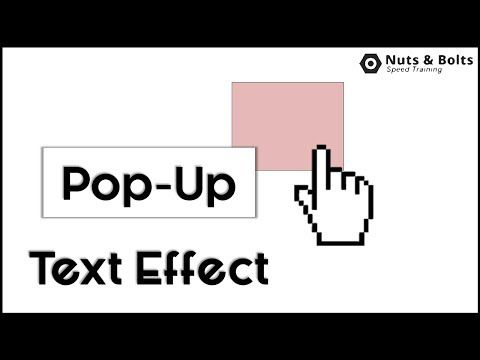
Как сделать так, чтобы текст отображался при наведении курсора на изображение Html
Кредит: blogspot.com
Есть несколько различных способов сделать так, чтобы текст отображался при наведении курсора на изображение в HTML. Один из способов — использовать атрибут «alt». Это можно добавить к тегу изображения следующим образом:
При наведении курсора на изображение появляется текст. Другой способ добиться этого — использовать атрибут title. Это можно добавить к тегу изображения следующим образом:
При наведении курсора мыши на изображение текст появится во всплывающей подсказке.
Как создать ссылку с текстом при наведении курсора
В этом примере я бы использовал следующий код для создания ссылки с надписью «Нажми меня!»: «Нажмите здесь!» a>br> После того, как вы создали ссылку, вам необходимо добавить следующий код в ваш html-документ: *br. Пожалуйста, найдите *a href *. На эту страницу есть ссылка.
Отображать текст при наведении Css
При использовании CSS для создания эффекта наведения код будет выглядеть примерно так: a:hover {color: red; background-color: yellow;} Цвет текста станет красным, а цвет фона станет желтым, когда мышь будет наведена на элемент.
Содержимое текста всплывающей подсказки может отображаться внутри элемента (например, «span») при использовании class=tooltiptext. Класс /tip/ должен быть включен в шаблон, чтобы он отображал элемент контейнера HTML (например, _div). Когда вы нажмете на это (*div), появится всплывающая подсказка. Когда вы наводите курсор на элемент, он реагирует на свои эффекты перехода. HTMLdivs можно использовать для размещения изображения и заголовка в файле. Когда вы наводите курсор на слово, фразу или изображение, нажмите и удерживайте кнопку мыши. Затем с помощью div можно установить отношение между абсолютным текстом.
Как вывести текст в CSS?
CSS можно использовать для вставки содержимого до или после элемента. Указав это с помощью правила, вы можете включить :: до или после элемента в селекторе. Сделайте объявление, указывающее значение текстового содержимого в качестве свойства содержимого.
Указав это с помощью правила, вы можете включить :: до или после элемента в селекторе. Сделайте объявление, указывающее значение текстового содержимого в качестве свойства содержимого.
Показать изображение при наведении Css
При использовании кода CSS для «показывать изображение при наведении» изображение будет видно только при наведении указателя мыши на определенный элемент. Это может быть полезно для создания таких эффектов, как ролловеры.
Как навести курсор на изображение в CSS?
Свойство CSS background-image можно использовать в сочетании с псевдоклассом :hover для замены или изменения изображения, отображаемого при наведении курсора.
Руководство по переходу Css для создания эффектов наведения
В случае элемента веб-страницы состояние элемента будет меняться в зависимости от того, как вы наводите на него курсор. Некоторые размеры шрифта, цвета фона, цвета границ или даже границы могут отличаться. Эффект наведения — отличный способ отметить важные элементы на странице и выделить их.
Кроме того, это может помочь улучшить взаимодействие с пользователем. Упрощая поиск важных элементов, вы можете избавить пользователя от необходимости прокручивать страницу вниз. В результате страница может быть проще для понимания и навигации.
В дополнение к CSS вы можете добавить на свой сайт эффект наведения. В результате вам нужно знать, как использовать переход свойства CSS. Например, эффект перехода можно использовать для создания таких эффектов, как эффект наведения.
Если вы новичок в CSS, мы рекомендуем вам сначала прочитать наше Руководство для начинающих по CSS. В этом разделе вы узнаете, как использовать переход в CSS. Как только вы освоите основы, вы можете начать добавлять эффекты наведения на свои веб-страницы.
Отображение текста при наведении на изображение Bootstrap
При использовании платформы Bootstrap можно создать эффект наведения для изображений с помощью класса .img-hover. Этот класс заставит изображение отображаться с полупрозрачным наложением поверх него при наведении мыши на изображение.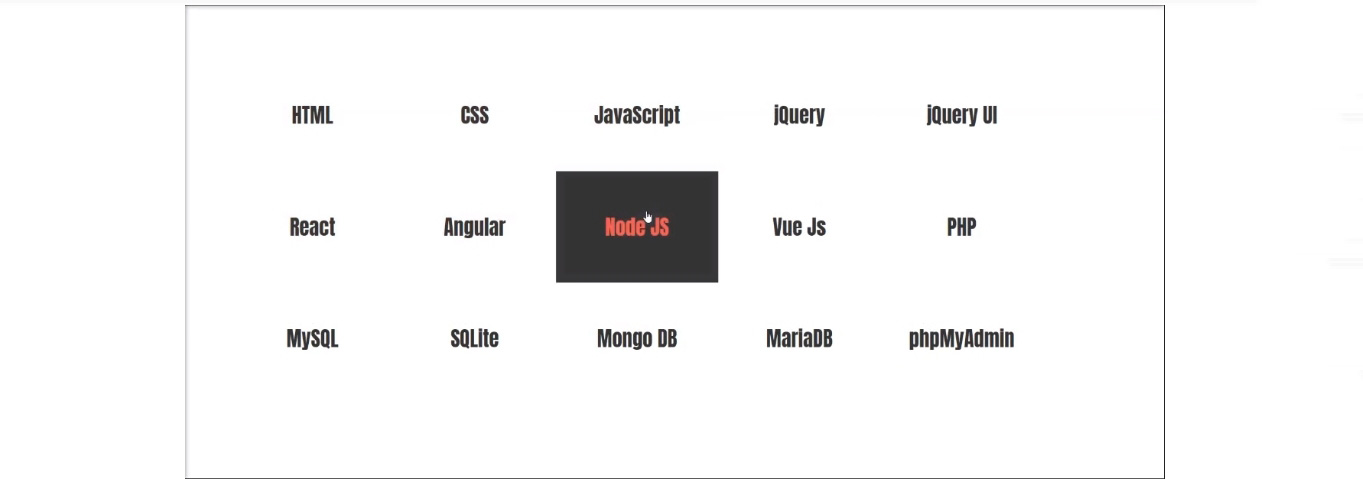 Текст, который вы хотите отображать поверх изображения, можно указать с помощью атрибута data-title.
Текст, который вы хотите отображать поверх изображения, можно указать с помощью атрибута data-title.
Отображение текста при наведении курсора для изображения в Javascript
Чтобы отобразить текст при наведении курсора на изображение в javascript, вы можете использовать событие onmouseover. Это событие сработает, когда мышь войдет в изображение. Затем вы можете использовать свойство innerHTML для отображения текста.
Я хочу изменить способ отображения текста при наведении указателя мыши на изображение с помощью JavaScript. Вы хотите заменить текст изображением или разместить текст в другом месте? Я считаю, что очень важно создать div перед использованием тега изображения. Вы должны использовать следующий CSS. При желании вы можете изменить цвет и прозрачность фона. Проблема, с которой я столкнулся сейчас с вашим кодом, заключается в том, что div с наведением мыши и удалением мыши очень малы, потому что они ничего не содержат. Некоторые браузеры не реагируют на создание встроенного события так же, как по умолчанию. Если вам нужна дополнительная помощь, пожалуйста, прокомментируйте, и я добавлю ее к своему ответу.
Если вам нужна дополнительная помощь, пожалуйста, прокомментируйте, и я добавлю ее к своему ответу.
Как вывести текст, когда мышь находится над изображением?
Чтобы текст располагался над элементом, позиция: относительно родительского элемента и позиция: абсолютная относительно дочернего элемента. Используя выравнивание контейнера, дочернему элементу *div> можно присвоить нижний правый assign bottom: 0 и правый левый assign bottom: 0 соответственно.
Наведите указатель мыши на изображение, чтобы увидеть его в полном размере
Этот атрибут можно использовать для изменения текста, отображаемого при наведении курсора на изображение. Если вы наводите курсор на изображение, атрибут onmouseover можно использовать для изменения текста, который появляется, когда вы наводите на него курсор, на «наведите курсор, чтобы просмотреть в полном размере».
Как отправить текстовое сообщение при наведении курсора мыши?
Вам не нужно многому учиться, чтобы создавать текст при наведении курсора.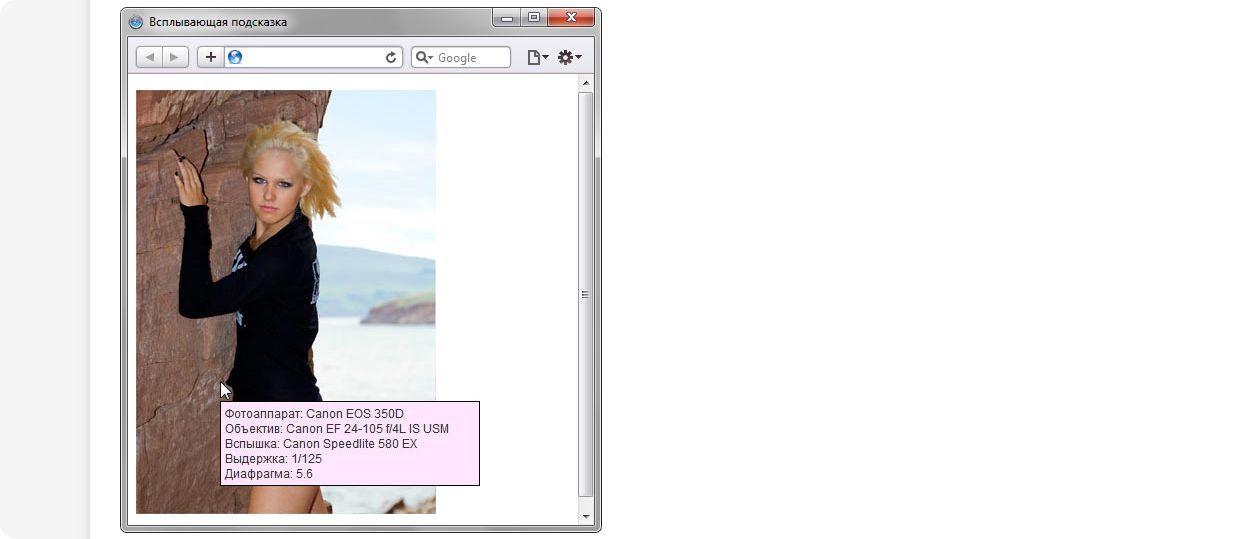 Метод состоит в том, чтобы создать ссылку с пустым атрибутом ссылки (чтобы вам не нужно было щелкать где-либо, чтобы попасть туда), а затем использовать атрибут заголовка для создания любого текста при наведении курсора мыши (при условии, что вам не нужно нигде щелкать). ).
Метод состоит в том, чтобы создать ссылку с пустым атрибутом ссылки (чтобы вам не нужно было щелкать где-либо, чтобы попасть туда), а затем использовать атрибут заголовка для создания любого текста при наведении курсора мыши (при условии, что вам не нужно нигде щелкать). ).
Как использовать селектор :hover в HTML
В этом уроке мы покажем вам, как использовать наведение мыши в HTML. Когда вы наводите курсор на элемент в HTML, автоматически применяется селектор :hover. Селектор доступен при наведении курсора на элементы, но его также можно использовать для любого элемента, а не только для ссылок.
Вы можете использовать селектор :hover, просто добавив его в свой HTML-документ после того, как выбран элемент, на который вы хотите навести курсор. Например, при выборе ссылок с помощью приведенного ниже кода нажмите «br», чтобы выбрать все ссылки. В следующих абзацах я свяжу текст напрямую с вашим сайтом. Введя следующий код, вы можете выбрать активные ссылки. «Текст ссылки»
Код *br> используется для выбора всех ссылок на странице. Текст ссылки Вам понадобится следующий код для выбора ссылок с текущей страницы. *****Текст ССЫЛКИ*/a class=»hover currentpage»>Текст ссылки на этой странице
Текст ссылки Вам понадобится следующий код для выбора ссылок с текущей страницы. *****Текст ССЫЛКИ*/a class=»hover currentpage»>Текст ссылки на этой странице
Как сделать, чтобы текст отображался при наведении курсора на Href?
Если заголовок тега присутствует, он будет ссылаться на его адрес.
Как поместить текст поверх изображения в HTML?
Свойство CSS position можно использовать для размещения текста над изображением. Это можно сделать, заключив изображение и текст в HTML-элемент div. Затем в порядке расположения элемента div «относительный» установите текст «абсолютный».
Использование тега Figcaption
br> Ниже приведены первые несколько элементов тега fig>. Этот атрибут указывает, как текст должен быть выровнен по отношению к изображению. Варианты на экране включают слева, по центру, справа или нет.
На этом уроке я расскажу обо всех аспектах работы в классе. Этот атрибут присваивает класс элементу caption>, как показано на изображении ниже. Можно использовать стили для класса.
Можно использовать стили для класса.
Язык lang. Язык текста отображается в элементе figcaption с помощью этого атрибута. Значение также может быть определено следующим образом: en, es, fre, it, ja, orpt-BR.
Пример тега figcaption>, который включает элементы align и lang, выглядит следующим образом: br>=figure. На этом веб-сайте он отображается как обрезанное изображение с атрибутом alt «Цветок». Это изображение можно просмотреть в следующем формате: Мне нравится цвет этого цветка.
Это можно найти в нашем классе. *br* /caption
20 CSS эффектов наведения текста от Codepen
Вы ищете отличный CSS эффект наведения для своих текстов?
Тогда вы в нужном месте. Эффекты наведения CSS — один из лучших способов выделиться на вашей веб-странице среди конкурентов. Спасибо участникам Codepen. Применение этих эффектов наведения к вашему тексту не составляет труда. Вам просто нужно скопировать несколько строк кода и применить их к своей веб-странице.
Сделайте ваши тексты привлекательными и интерактивными, используя эти эффекты наведения текста CSS. Наша команда углубилась в Codepen, чтобы составить этот список лучших эффектов при наведении текста CSS. Это сэкономит вам время на их поиск. Кроме того, информация об авторе включена для каждого элемента. Вы можете поддержать их работы, поделившись ими.
В отличие от анимации CSS, эффекты наведения CSS не замедляют работу страницы. Это быстрее и отзывчивее по сравнению с анимацией CSS. Вот почему эффекты наведения так популярны в наши дни.
Подробнее : Лучшие шрифты для терминала
1. Текстовый эффект наведения CSS
См. Эффект наведения пера на текст от Habibur Rahman (@hrshainik) на КодПене.
- Автор : Habibur Rahman
- Сделано с : HTML и CSS
Подробнее
9004 2.
 Линия. )
на КодПене.
Линия. )
на КодПене.- Автор : Habibur Rahman
- Сделано с : HTML и CSS
Подробнее
на КодПене.
- Автор : Habibur Rahman
- Сделано с : HTML и CSS
. атулкодекс) на КодПене.
- Автор : Habibur Rahman
- Сделано с : HTML и CSS
. на КодПене.
- Автор : Habibur Rahman
- Сделано с : HTML и CSS
. кловиснето) на КодПене.
- Автор : Habibur Rahman
- Сделано с : HTML и CSS
Подробнее
4. на КодПене.
- Author : Habibur Rahman
- Made with : HTML and CSS
More Info
8.
 Upside Down Hover Effect CSS
Upside Down Hover Effect CSSSee the Pen Text Hover Effect by Paolo Duzioni (@Paolo -Дузиони) на КодПене.
- Автор : Habibur Rahman
- Сделано с : HTML и CSS
Подробнее
9000
. (@jamestodd) на КодПене.- Автор : Habibur Rahman
- Сделано с : HTML и CSS
. ) на КодПене.
- Автор : Habibur Rahman
- Сделано с : HTML и CSS
. санкетбодке) на КодПене.
- Автор : Habibur Rahman
- Сделано с : HTML и CSS
Подробнее
90 Эффект Hover 5 9 Text Hover Cut 5 9 Text Hover Cut 5 9 Text Hover Cut 4 12.
 00362 См. эффект наведения текста Pen cut от Ikuzo (@ikuzostudio)
на КодПене.
00362 См. эффект наведения текста Pen cut от Ikuzo (@ikuzostudio)
на КодПене.- Автор : Habibur Rahman
- Сделано с : HTML и CSS
. дела) на КодПене.
- Автор : Хабибур Рахман
- Сделано с : HTML и CSS
Подробнее
14. Уникальный CSS-эффект при наведении текста
См. Эксперимент с наведением текста ручкой 🖼 ✨ by Elisabéth (@elisabethdiang) на КодПене.
- Автор : Habibur Rahman
- Сделано с : HTML и CSS
Подробнее
15. SALY CSERIMI PEXTERIMI 9014. ) на КодПене.
- Автор : Хабибур Рахман
- Сделано с : HTML и CSS
Подробнее
на КодПене.
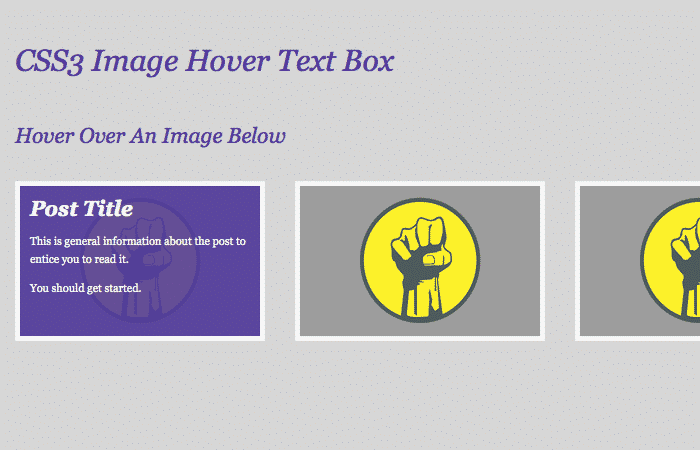
- Автор : Habibur Rahman
- Сделано с : HTML и CSS
Подробнее
4444.
.0159Дополнительная информация
на КодПене.
- Автор : Habibur Rahman
- Сделано с : HTML и CSS
Эффект 9013 9017 19000 1. ) на КодПене.
- Автор : Habibur Rahman
- Сделано с : HTML и CSS
. ) на КодПене.
- Автор : Хабибур Рахман
- Сделано с : HTML и CSS
Подробнее
Спасибо за чтение. Спасибо за чтение этой статьи; мы надеемся, что это помогло вам найти эффект наведения текста, который вы искали.
Похожие сообщения
- 5 Доступные конструкторы целевых страниц
- Лучшие темы подписки Ghost
- Лучшие шрифты для целевых страниц
Отображение текста при наведении значка с помощью HTML/CSS
Вы хотите отображать текст при наведении на значок или кнопку? В этом кратком руководстве я расскажу вам, как легко это сделать, просто используя HTML и CSS.
Я создам набор списка значков, и когда пользователь наведет курсор мыши на значок, текст будет отображаться с правой стороны значка с эффектом выдвижения анимации CSS3.
Анимация — очень мощный инструмент. Он позволяет создавать анимированные меню, слайдеры, вкладки и многое другое без использования javascript.
Теперь все последние версии браузеров поддерживают все расширенные свойства CSS3. Следующей лучшей вещью в следующем поколении браузеров будут более мощные инструменты, такие как 3D-преобразование.
На данный момент только три браузера полностью поддерживают анимацию CSS3 и имеют возможность анимировать свойства CSS3. Этими браузерами являются Safari, Opera и Chrome, которые вместе занимают лишь небольшую часть рынка браузеров.

Как отображать текст при наведении на иконку
Я создам список меню, чтобы вы могли использовать мини-меню на своем сайте, если хотите. Меню организовано в виде ненумерованного списка
ul, li, который наиболее часто используется и лучше всего подходит для навигации.Предоставляет простой способ стилизации значков и их семантической корректировки.
Помните, что мы делаем три разных варианта этих списков, которые называются левым, правым и горизонтальным списком значков.
<ул> - Главная
- Услуги
- Товары
- Галерея
- Свяжитесь с нами
Внутри каждого li у нас есть гиперссылка со спаном и i внутри него. По умолчанию эти диапазоны скрыты и отображаются только при наведении на значок.
По умолчанию эти диапазоны скрыты и отображаются только при наведении на значок.
Что касается и , он используется для разных значков для каждой ссылки. Иконки взяты из Font Awesome
The Styling
Наша базовая структура HTML готова, и теперь мы переходим к созданию потрясающего эффекта CSS3 и стилизации списка иконок. Это будет работать в браузерах, которые поддерживают эффекты анимации перехода CSS3. Кроме того, меню можно использовать даже в таких старых браузерах, как IE6 или IE7.
Для оформления фона кузова. Сначала я добавлю фоновый цвет, который действует как запасной вариант, а затем добавлю два радиальных градиента CSS3 (уважительно для Firefox и Chrome/Safari) в качестве фоновых изображений.
Если браузер посетителя не поддерживает градиенты, он просто игнорирует правила и использует цвет фона.
Я также применю некоторые базовые стили для li и гиперссылки. Я установил некоторую ширину для меню значков и добавил стиль границы, чтобы они выглядели хорошо.
#MiniLeftNav li{
стиль списка: снаружи нет нет;
поле: 20px 0;
заполнение: 0;
ширина: 48 пикселей;
}
#MiniLeftNav li a{
граница: сплошная 1px #fff;
дисплей: блок;
отступ: 7px;
положение: родственник;
}
Далее я пойду и поиграю со свойством span , которое нужно сделать скрытым с помощью overflow: hidden; и положение: абсолютное; .
Я также добавил некоторые стили, такие как размер шрифта и т. Д. Еще одна важная вещь, которую нам нужно добавить, это переход, чтобы он открывался с хорошим эффектом при наведении.
#MiniLeftNav span {
семейство шрифтов: Raleway, без засечек;
размер шрифта: 14px;
вес шрифта: 400;
межбуквенный интервал: 1px;
преобразование текста: верхний регистр;
внизу: 0;
слева: 47 пикселей;
высота строки: 38 пикселей;
переполнение: скрыто;
заполнение: 0;
положение: абсолютное;
пробел: nowrap;
ширина: 0;
/* Переход CSS3: */
-webkit-переход: 0,50 с;
/* Проверка на будущее (они пока не работают): */
-moz-переход: 0. 50с;
переход: 0,50 с;
}
#MiniLeftNav a: hover span{ width:auto; отступ: 0 30 пикселей; переполнение: видимое; }
#MiniLeftNav a: hover {text-decoration: none;}
#MiniLeftNav через промежуток{
цвет фона:#fff;
цвет:#3d4f0c;
}
50с;
переход: 0,50 с;
}
#MiniLeftNav a: hover span{ width:auto; отступ: 0 30 пикселей; переполнение: видимое; }
#MiniLeftNav a: hover {text-decoration: none;}
#MiniLeftNav через промежуток{
цвет фона:#fff;
цвет:#3d4f0c;
}
Переход — очень мощное свойство. Он позволяет анимировать изменения, происходящие с элементом, когда вступают в силу псевдосвойства.
Например, когда пользователь наводит указатель мыши на ссылку меню, псевдосвойство :hover вступает в силу и показывает эффект наведения слайда, который в противном случае скрыт.
Если мы не определяем свойство перехода, то меню все еще отображается, но не имеет никакого эффекта, который не выглядит впечатляющим.
Здесь мы сообщаем браузеру, что продолжительность анимации составляет 500 миллисекунд. При желании вы можете указать список определенных свойств, которые нужно анимировать, а не все.
Убедитесь, что ширина должна быть автоматической в стандартном состоянии или в режиме зависания.

 bloggood-ru-div
{
display: none;
}
a.bloggood-ru-ssilka:hover+div
{
display: block;
}
bloggood-ru-div
{
display: none;
}
a.bloggood-ru-ssilka:hover+div
{
display: block;
}
 png"></div>
png"></div>
 bloggood-ru-div
{
display: block;
}
a.bloggood-ru-ssilka:hover+div
{
display: none;
}
bloggood-ru-div
{
display: block;
}
a.bloggood-ru-ssilka:hover+div
{
display: none;
}
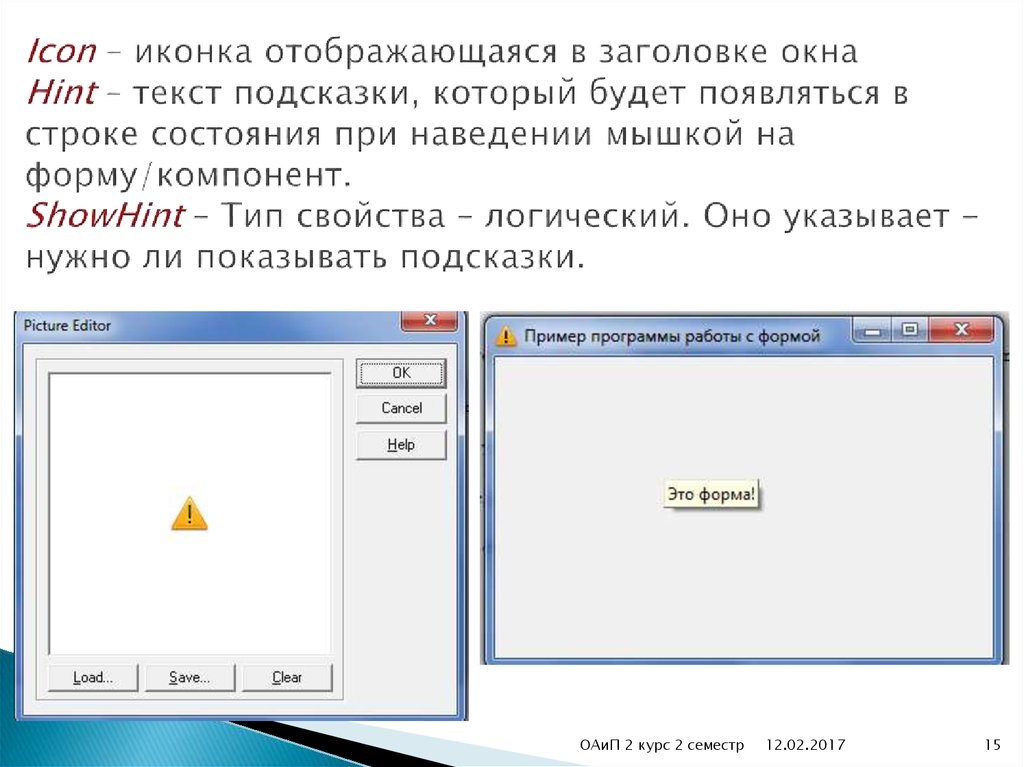
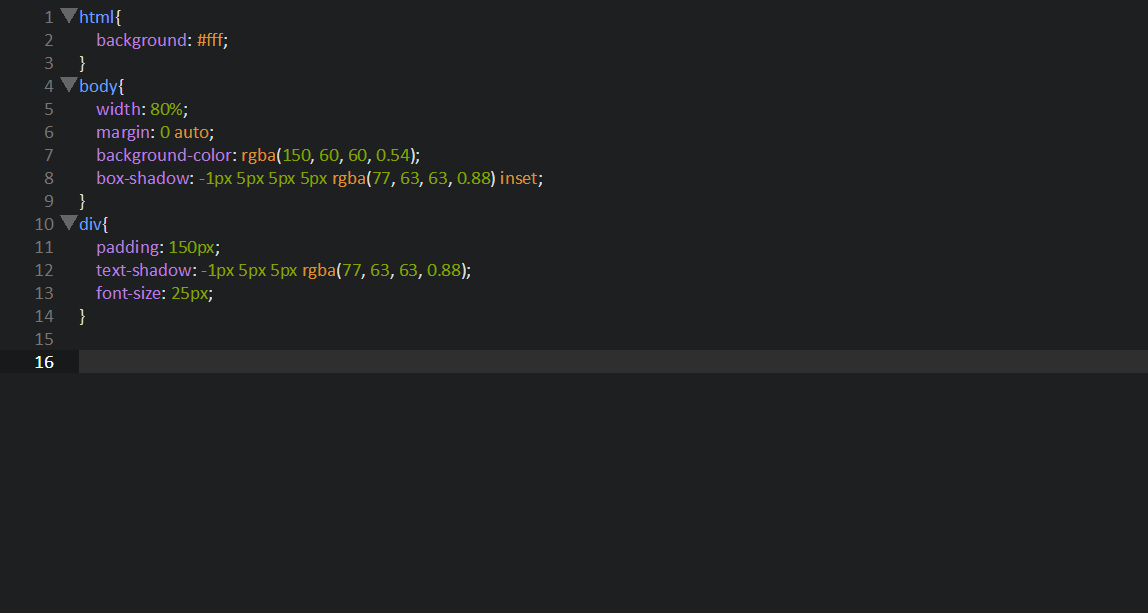



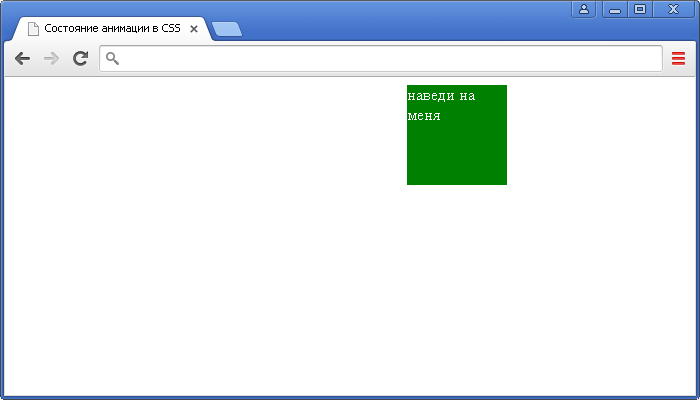


 50с;
переход: 0,50 с;
}
#MiniLeftNav a: hover span{ width:auto; отступ: 0 30 пикселей; переполнение: видимое; }
#MiniLeftNav a: hover {text-decoration: none;}
#MiniLeftNav через промежуток{
цвет фона:#fff;
цвет:#3d4f0c;
}
50с;
переход: 0,50 с;
}
#MiniLeftNav a: hover span{ width:auto; отступ: 0 30 пикселей; переполнение: видимое; }
#MiniLeftNav a: hover {text-decoration: none;}
#MiniLeftNav через промежуток{
цвет фона:#fff;
цвет:#3d4f0c;
}